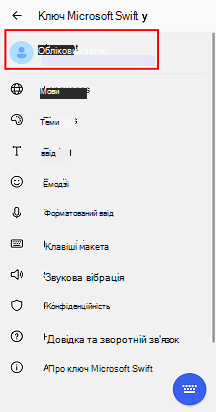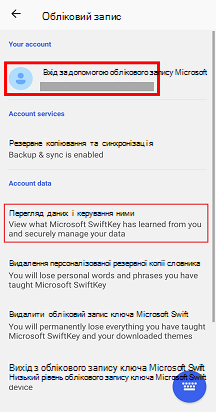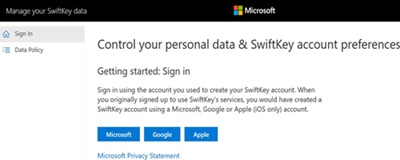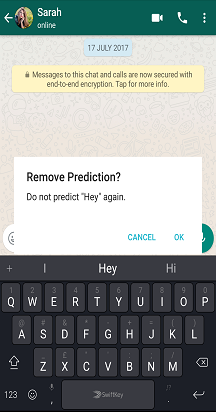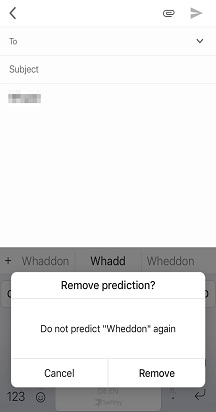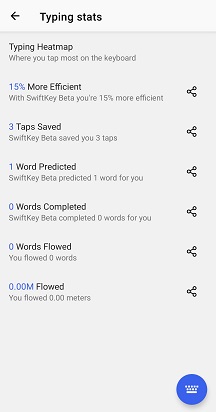Тепер ви маєте доступ до порталу, який дає змогу контролювати особисті дані та Microsoft SwiftKey параметри облікового запису.
Відкрийте програму SwiftKey, торкніться елемента "Обліковий запис", а потім прокрутіть униз до розділу "Перегляд даних і керування ними".
Портал даних Microsoft SwiftKey складається з трьох основних розділів:
-
Керування обліковим записом
-
Перегляд даних
-
Політика даних
Ми надали відповіді на будь-які запитання, які можуть виникнути нижче.
1 - Не вдається ввійти на портал даних
Коли ви створили обліковий запис Microsoft SwiftKey, вам буде запропоновано надати відомості про свою адресу електронної пошти Google, обліковий запис Microsoft.
Якщо ви забули (або не впевнені) перевірте, відкрийте програму Microsoft SwiftKey і торкніться піктограми "Обліковий запис". Тут ви знайдете відомості облікового запису, що використовуються для створення облікового запису SwiftKey.
На порталі даних торкніться кнопки, яка відповідає постачальнику облікового запису, а потім виберіть свій обліковий запис.
Переконайтеся, що ви не намагаєтеся ввійти за допомогою своїх відомостей із сайту підтримки SwiftKey. Портал відрізняється від нашого сайту підтримки microsoft SwiftKey, тому ви не зможете використовувати ті самі відомості про вхід.
Ви можете ввійти на портал даних SwiftKey порталі даних – вхід
2. Який унікальний ідентифікатор облікового запису?
Унікальний ідентифікатор облікового запису – це випадковий буквено-числовий рядок, створений під час першого створення облікового запису Microsoft SwiftKey.
Ми можемо попросити вас допомогти з виправленням неполадок, якщо ви надіслали запит на підтримку.
На пристрої з Android ми дозволяємо вам переглядати її, і ви можете зробити це, виконавши наведені нижче дії.
-
Відкрийте програму Microsoft SwiftKey зі свого пристрою
-
Торкніться піктограми "Обліковий запис"
-
Угорі торкніться елемента "Обліковий запис"
-
З'явиться ідентифікатор облікового запису, а також параметр його копіювання
3. Експорт файлу даних
Портал дає змогу переглядати й експортувати дані. Щоб отримати доступ до цих параметрів, торкніться пункту меню "Переглянути дані".
На цій сторінці можна переглянути список слів, які з часом вивчили Microsoft SwiftKey Клавіатура. Це може бути корисно, якщо ви просто хочете оновити елементи, які ви ввели в клавіатурі.
Крім того, ви можете завантажити всі свої слова у файл, який можна зберегти. Для цього просто торкніться кнопки "Експортувати все".
Зверніть увагу, що обробка запиту може тривати деякий час залежно від розміру мовної моделі.
Ваш файл служить знімком часу. У майбутньому вам потрібно буде завантажити новий файл, щоб переглянути нові слова, які ви додасте пізніше.
4. Керування особистими даними
На екрані "Керування обліковим записом" можна виконувати багато дій. До них належать такі дії:
Вихід з усіх пристроїв
Якщо натиснути кнопку "Вийти", ви вийдете з Microsoft SwiftKey на всіх пристроях, до яких підключено обліковий запис.
Видалення всіх резервних даних
Натискання кнопки "Видалити резервну копію" призведе до остаточного видалення всіх даних, які ви раніше навчили Microsoft SwiftKey клавіатурі. Цю дію не можна скасувати або відновити за допомогою попередньо завантажених файлів.
Остаточне видалення облікового запису Microsoft SwiftKey
Якщо натиснути кнопку "Видалити обліковий запис", буде остаточно видалено всю Microsoft SwiftKey присутність. Сюди входить будь-який раніше завантажений вміст і всі слова, які ви викладали Microsoft SwiftKey з часом. Ви також виходите з порталу даних, оскільки ви більше не будете володіти обліковим записом Microsoft SwiftKey. Пам'ятайте: видалення остаточне, повернення назад не відбувається.
Видалення слів
Слова, які Microsoft SwiftKey вивчили, легко видалити, але це не можна зробити через портал.
Натисніть і утримуйте слова, які потрібно видалити, на панелі прогнозування або перейдіть за посиланнями на посібники з Microsoft SwiftKey сайту підтримки.
Як видалити слово – Microsoft SwiftKey для Android Як видалити слово – Microsoft SwiftKey для iOS
5 . Розмір вашого Microsoft SwiftKey словника
Хоча ви можете завантажити список усіх збережених слів на порталі, програма Microsoft SwiftKey надає короткий огляд вашого розміру словника. Просто відкрийте програму Microsoft SwiftKey, торкніться елемента "Введення тексту" та прокрутіть униз до розділу "Статистика введення".
Словник складається зі слів, які потрапляють у дві групи, а саме: статичні (слова, які Microsoft SwiftKey вже знають) і динамічні (слова, які ви викладаєте Microsoft SwiftKey).
Будуть випадки, коли Microsoft SwiftKey вивчає слова, які ви, можливо, очікували, що вони знатимуть. Це не прогалини в його знаннях по собі, вони, можливо, краще розглядати як випадки, коли слова використовувалися в незнайомому контексті.
6 - Політика корпорації Майкрософт щодо даних
Портал надає доступ до політики даних Корпорації Майкрософт, Декларації корпорації Майкрософт про конфіденційність і Центру безпеки та конфіденційності Microsoft.
Просто перейдіть на екран "Політика даних" або перейдіть за посиланням нижче, щоб прочитати нашу політику даних у повному обсязі:
7 - Подальше читання
Докладні відомості про конфіденційність і керування обліковим записом Microsoft SwiftKey див. в цьому ресурсі:
Microsoft SwiftKey: запитання про конфіденційність і ваші дані
Портал даних Microsoft SwiftKey складається з трьох основних розділів:
-
Керування обліковим записом
-
Перегляд даних
-
Політика даних
Ми надали відповіді на будь-які запитання, які можуть виникнути нижче.
1 - Не вдається ввійти на портал даних
Коли ви створили обліковий запис Microsoft SwiftKey, вам буде запропоновано надати відомості про свою адресу електронної пошти Google, обліковий запис Microsoft, Apple (лише для iOS).
Якщо ви забули (або не впевнені) перевірте, відкрийте програму Microsoft SwiftKey і торкніться піктограми "Обліковий запис". Тут ви знайдете відомості облікового запису, що використовуються для створення облікового запису SwiftKey.
На порталі даних торкніться кнопки, яка відповідає постачальнику облікового запису, а потім виберіть свій обліковий запис.
Переконайтеся, що ви не намагаєтеся ввійти за допомогою своїх відомостей із сайту підтримки SwiftKey. Портал відрізняється від нашого сайту підтримки microsoft SwiftKey, тому ви не зможете використовувати ті самі відомості про вхід.
2. Який унікальний ідентифікатор облікового запису?
Унікальний ідентифікатор облікового запису – це випадковий буквено-числовий рядок, створений під час першого створення облікового запису Microsoft SwiftKey.
Ми можемо попросити вас допомогти з виправленням неполадок, якщо ви надіслали запит на підтримку.
3. Експорт файлу даних
Портал дає змогу переглядати й експортувати дані. Щоб отримати доступ до цих параметрів, торкніться пункту меню "Переглянути дані".
На цій сторінці можна переглянути список слів, які з часом вивчили Microsoft SwiftKey Клавіатура. Це може бути корисно, якщо ви просто хочете оновити елементи, які ви ввели в клавіатурі.
Крім того, ви можете завантажити всі свої слова у файл, який можна зберегти. Для цього просто торкніться кнопки "Експортувати все".
Зверніть увагу, що обробка запиту може тривати деякий час залежно від розміру мовної моделі.
Ваш файл служить знімком часу. У майбутньому вам потрібно буде завантажити новий файл, щоб переглянути нові слова, які ви додасте пізніше.
4. Керування особистими даними
На екрані "Керування обліковим записом" можна виконувати багато дій. До них належать такі дії:
Вихід з усіх пристроїв
Якщо натиснути кнопку "Вийти", ви вийдете з Microsoft SwiftKey на всіх пристроях, до яких підключено обліковий запис.
Видалення всіх резервних даних
Натискання кнопки "Видалити резервну копію" призведе до остаточного видалення всіх даних, які ви раніше навчили Microsoft SwiftKey клавіатурі. Цю дію не можна скасувати або відновити за допомогою попередньо завантажених файлів.
Остаточне видалення облікового запису Microsoft SwiftKey
Якщо натиснути кнопку "Видалити обліковий запис", буде остаточно видалено всю Microsoft SwiftKey присутність. Сюди входить будь-який раніше завантажений вміст і всі слова, які ви викладали Microsoft SwiftKey з часом. Ви також виходите з порталу даних, оскільки ви більше не будете володіти обліковим записом Microsoft SwiftKey. Пам'ятайте: видалення остаточне, повернення назад не відбувається.
Видалення слів
Слова, які Microsoft SwiftKey вивчили, легко видалити, але це не можна зробити через портал.
Натисніть і утримуйте слова, які потрібно видалити, на панелі прогнозування або перейдіть за посиланнями на посібники з Microsoft SwiftKey сайту підтримки.
5 . Розмір вашого Microsoft SwiftKey словника
Хоча ви можете завантажити список усіх збережених слів на порталі, програма Microsoft SwiftKey надає короткий огляд вашого розміру словника.
Словник складається зі слів, які потрапляють у дві групи, а саме: статичні (слова, які Microsoft SwiftKey вже знають) і динамічні (слова, які ви викладаєте Microsoft SwiftKey).
Будуть випадки, коли Microsoft SwiftKey вивчає слова, які ви, можливо, очікували, що вони знатимуть. Це не прогалини в його знаннях по собі, вони, можливо, краще розглядати як випадки, коли слова використовувалися в незнайомому контексті.
6 - Політика корпорації Майкрософт щодо даних
Портал надає доступ до політики даних Корпорації Майкрософт, Декларації корпорації Майкрософт про конфіденційність і Центру безпеки та конфіденційності Microsoft.
Просто перейдіть на екран "Політика даних" або перейдіть за посиланням нижче, щоб прочитати нашу політику даних у повному обсязі:
7 - Подальше читання
Докладні відомості про конфіденційність і керування обліковим записом Microsoft SwiftKey див. в цьому ресурсі:
Microsoft SwiftKey: запитання про конфіденційність і ваші дані
8. Чи можна ввійти в SwiftKey за допомогою облікового запису Facebook?
З кінця 2023 року ви більше не можете ввійти в SwiftKey за допомогою Facebook. Доступні варіанти входу: обліковий запис Microsoft, обліковий запис Google або Apple ID. Якщо ви використовуєте обліковий запис Facebook для входу в SwiftKey до 2024 року, потрібно перейти до використання будь-якого з інших згаданих варіантів.